W artykule przedstawimy szczegółowe instrukcje dotyczące każdej z metod, abyś mógł wybrać tę, która najlepiej odpowiada Twoim potrzebom. Niezależnie od tego, czy preferujesz lokalną instalację gier, streaming z konsoli, czy granie w przeglądarce, znajdziesz tutaj praktyczne wskazówki, które pomogą Ci w rozpoczęciu przygody z grami Xbox na PC.
Kluczowe wnioski:- Xbox Game Pass na PC oferuje dostęp do ponad 100 gier bez konieczności ich zakupu.
- Streaming gier z konsoli Xbox wymaga połączenia obu urządzeń do tej samej sieci domowej.
- Granie w chmurze przez Xbox Cloud Gaming pozwala na natychmiastowy dostęp do gier bez instalacji.
- Stabilne połączenie internetowe jest kluczowe dla płynnego streamingu i grania w chmurze.
- Wybór metody grania zależy od wydajności komputera oraz możliwości łącza internetowego.
Jak korzystać z Xbox Game Pass na PC - łatwe kroki do rozpoczęcia
Xbox Game Pass na PC to doskonała opcja dla graczy, którzy chcą korzystać z bogatej biblioteki gier bez konieczności ich kupowania. Aby rozpocząć, należy zainstalować aplikację Xbox Game Pass na swoim komputerze. Proces ten jest prosty i szybki, a poniżej przedstawiamy szczegółowe kroki, które pomogą Ci w tym zadaniu.
Po zainstalowaniu aplikacji będziesz mógł przeglądać bibliotekę gier, która zawiera ponad 100 tytułów, w tym najnowsze hity. Wybieraj i pobieraj gry, które Cię interesują, aby cieszyć się nimi na swoim PC. W tej sekcji omówimy, jak zainstalować aplikację oraz jak łatwo znaleźć i pobrać gry z biblioteki Game Pass.
Jak zainstalować aplikację Xbox Game Pass na komputerze
Aby zainstalować aplikację Xbox Game Pass, otwórz Microsoft Store na swoim komputerze. Wyszukaj aplikację "Xbox" i kliknij przycisk "Zainstaluj". Po zakończeniu instalacji, uruchom aplikację i zaloguj się na swoje konto Microsoft. Jeśli jeszcze go nie masz, możesz je szybko założyć. Następnie wykup subskrypcję Game Pass, aby uzyskać dostęp do gier. Po aktywacji możesz już przystąpić do pobierania gier na komputer.
Jak wybierać i pobierać gry z biblioteki Game Pass
Po zainstalowaniu aplikacji i zalogowaniu się, możesz przystąpić do przeglądania biblioteki gier. Aplikacja oferuje różne kategorie, dzięki którym łatwo znajdziesz interesujące Cię tytuły. Możesz czytać opisy gier oraz sprawdzać oceny innych graczy. Aby pobrać grę, wystarczy kliknąć przycisk "Pobierz" obok wybranego tytułu. Po zakończeniu pobierania gra będzie dostępna w Twojej bibliotece, gotowa do uruchomienia.
- Wybierz tytuły z kategorii "Nowości", aby być na bieżąco z premierami.
- Sprawdź sekcję "Najlepsze gry", aby znaleźć popularne tytuły.
- Użyj opcji filtrowania, aby znaleźć gry według gatunku lub ocen.
Streaming gier z konsoli Xbox na PC - szybki sposób na granie
Streaming gier z konsoli Xbox na PC to doskonały sposób na cieszenie się swoimi ulubionymi tytułami bez konieczności instalacji ich na komputerze. Aby to zrobić, musisz połączyć swoją konsolę Xbox z komputerem. W tym celu wystarczy zainstalować odpowiednią aplikację oraz skonfigurować połączenie sieciowe. Poniżej przedstawimy kroki potrzebne do skonfigurowania streamingu oraz porady dotyczące optymalizacji ustawień, aby uzyskać jak najlepszą jakość obrazu i dźwięku.
Po skonfigurowaniu połączenia między konsolą a komputerem, możesz rozpocząć zabawę. Warto również zadbać o odpowiednie ustawienia, aby uniknąć opóźnień i cieszyć się płynnością rozgrywki. W tej sekcji dowiesz się, jak skonfigurować połączenie oraz jak dostosować ustawienia streamingu, aby uzyskać najlepsze wyniki.
Jak skonfigurować połączenie między konsolą a komputerem
Aby rozpocząć streaming gier z konsoli Xbox na PC, upewnij się, że zarówno konsola, jak i komputer są podłączone do tej samej sieci domowej. Zainstaluj aplikację Xbox Console Companion na swoim komputerze. Następnie włącz konsolę Xbox i komputer. W aplikacji Xbox Console Companion wybierz opcję "Streamuj" i postępuj zgodnie z instrukcjami na ekranie. Upewnij się, że masz stabilne połączenie internetowe, aby zminimalizować opóźnienia. Wymagana prędkość internetu do płynnego streamingu to minimum 15 Mbps.
Jak zoptymalizować ustawienia dla lepszego streamingu
Aby poprawić jakość streamingu, warto dostosować kilka ustawień w aplikacji Xbox Console Companion. Upewnij się, że korzystasz z opcji najwyższej jakości obrazu, co może wymagać nieco większej przepustowości internetowej. Dodatkowo, wyłącz inne urządzenia korzystające z tej samej sieci, aby zwiększyć dostępne pasmo. Możesz także zmienić ustawienia rozdzielczości w aplikacji, aby dostosować je do możliwości swojego komputera.
| Typ połączenia | Minimalna prędkość internetowa | Rekomendowana prędkość internetowa |
| Streaming z konsoli Xbox | 15 Mbps | 25 Mbps |
Czytaj więcej: Najlepsze kierownice do PC - wybierz idealny model do gier
Granie w chmurze z Xbox Cloud Gaming - bez instalacji gier
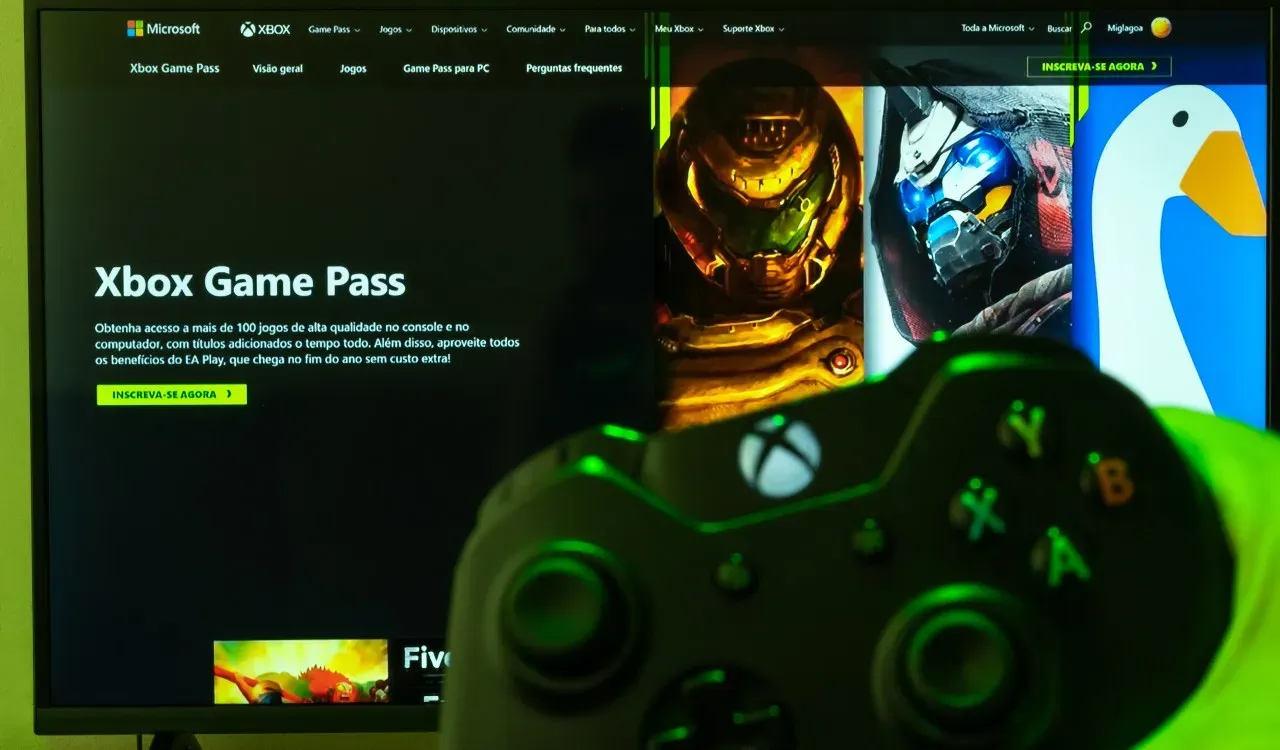
Xbos Cloud Gaming to innowacyjna usługa, która pozwala grać w gry z Xbox bez konieczności ich instalacji na komputerze. Dzięki tej metodzie możesz cieszyć się swoimi ulubionymi tytułami w chmurze, co oznacza, że nie musisz martwić się o zajmowanie miejsca na dysku. Wystarczy stabilne połączenie internetowe, aby rozpocząć grę. W tej sekcji omówimy, jak uzyskać dostęp do Xbox Cloud Gaming oraz jakie są wymagania, aby grać w chmurze bez zakłóceń.
Aby uzyskać dostęp do Xbox Cloud Gaming, potrzebujesz subskrypcji Xbox Game Pass Ultimate. Ta subskrypcja oferuje dostęp do bogatej biblioteki gier, które możesz uruchomić w przeglądarce. W kolejnych podsekcjach przedstawimy szczegóły dotyczące procesu dostępu oraz wymagania dotyczące prędkości internetu, które zapewnią płynne granie.
Jak uzyskać dostęp do Xbox Cloud Gaming na PC
Aby rozpocząć korzystanie z Xbox Cloud Gaming na PC, upewnij się, że masz aktywną subskrypcję Xbox Game Pass Ultimate. Następnie odwiedź stronę Xbox Cloud Gaming w przeglądarce internetowej. Zaloguj się na swoje konto Microsoft, a następnie wybierz grę, którą chcesz zagrać. Gry uruchamiają się natychmiast, co oznacza, że nie musisz ich pobierać ani instalować. Upewnij się, że korzystasz z przeglądarki, która obsługuje tę usługę, jak Google Chrome lub Microsoft Edge.
Jakie są wymagania internetowe do grania w chmurze
Aby grać w chmurze za pomocą Xbox Cloud Gaming, potrzebujesz stabilnego połączenia internetowego o minimalnej prędkości 20 Mbps. Im wyższa prędkość, tym lepsza jakość obrazu i dźwięku. Dodatkowo, zaleca się korzystanie z połączenia przewodowego, aby zminimalizować opóźnienia. Upewnij się, że inne urządzenia w sieci nie obciążają łącza, co może wpłynąć na jakość grania.
- Minimalna prędkość internetu: 20 Mbps
- Stabilne połączenie Wi-Fi lub przewodowe
- Obsługiwane przeglądarki: Google Chrome, Microsoft Edge
Problemy i rozwiązania - jak unikać typowych trudności
Podczas korzystania z Xbox Game Pass oraz streamingu gier mogą wystąpić różne problemy, które mogą zakłócić Twoje doświadczenie z grami. W tej sekcji omówimy najczęstsze trudności związane z streamingiem gier oraz korzystaniem z Xbox Game Pass, abyś mógł szybko je zidentyfikować i rozwiązać. Warto znać typowe błędy i problemy, aby móc cieszyć się płynną rozgrywką bez przestojów.
W przypadku streamingu gier, najczęstszymi problemami są opóźnienia, zacinanie się obrazu oraz problemy z połączeniem. Upewnij się, że Twoje połączenie internetowe spełnia wymagania, aby uniknąć tych trudności. Z kolei w przypadku Xbox Game Pass, użytkownicy często napotykają na problemy z dostępem do gier lub błędy związane z subskrypcją. W tej sekcji znajdziesz również listę najczęstszych błędów oraz ich rozwiązania, co pozwoli Ci szybko wrócić do gry.
Jak radzić sobie z problemami z połączeniem podczas streamingu
Podczas streamingu gier z konsoli Xbox na PC, mogą wystąpić problemy z połączeniem, które prowadzą do zacinania się obrazu lub opóźnień. Aby rozwiązać te problemy, upewnij się, że zarówno konsola, jak i komputer są podłączone do tej samej sieci Wi-Fi. Sprawdź również, czy inne urządzenia w sieci nie obciążają łącza. Jeśli to możliwe, użyj połączenia przewodowego, co znacznie poprawi stabilność. Warto także zrestartować router, aby odświeżyć połączenie.
Jakie są najczęstsze błędy przy korzystaniu z Xbox Game Pass
Podczas korzystania z Xbox Game Pass, użytkownicy mogą napotkać kilka typowych błędów, takich jak problemy z subskrypcją, brak dostępu do gier lub problemy z pobieraniem. Często wynika to z nieaktualnych informacji o koncie Microsoft lub problemów z płatnościami. Aby uniknąć tych trudności, upewnij się, że Twoje dane są aktualne i że subskrypcja jest aktywna. Warto również regularnie sprawdzać status serwisów Xbox, aby upewnić się, że nie występują żadne przerwy w działaniu.
- Błąd 0x803f8001: Problem z dostępem do gry – sprawdź status subskrypcji.
- Błąd 0x00000001: Problem z pobieraniem – upewnij się, że masz wystarczająco dużo miejsca na dysku.
- Błąd 0x80070005: Brak uprawnień – sprawdź ustawienia konta Microsoft.
Dodatkowe zasoby i narzędzia - co jeszcze może pomóc
W celu poprawy doświadczenia grania na PC, warto zainwestować w odpowiednie akcesoria oraz korzystać z dostępnych zasobów społecznościowych. Akcesoria mogą znacznie zwiększyć komfort i jakość rozgrywki, a także umożliwić lepsze dostosowanie ustawień do indywidualnych potrzeb. W tej sekcji omówimy, jakie akcesoria mogą poprawić Twoje doświadczenie grania oraz gdzie szukać wsparcia i informacji w społeczności graczy.
Akcesoria, takie jak kontrolery, słuchawki czy klawiatury gamingowe, mogą znacząco wpłynąć na komfort gry. Dobrze dobrany sprzęt nie tylko poprawia wrażenia wizualne, ale także umożliwia lepsze reagowanie w trakcie rozgrywki. Z kolei zasoby społecznościowe, takie jak fora, grupy na mediach społecznościowych oraz oficjalne strony wsparcia, mogą dostarczyć cennych informacji i porad, które pomogą w rozwiązaniu problemów oraz w znalezieniu nowych gier do wypróbowania.
Jakie akcesoria mogą poprawić doświadczenie grania na PC
Inwestycja w odpowiednie akcesoria może znacząco poprawić jakość Twojego doświadczenia z grami na PC. Oto kilka rekomendacji:
- Kontrolery Xbox Wireless – idealne dla tych, którzy preferują granie na padzie. Umożliwiają płynne przełączanie się między konsolą a komputerem.
- Słuchawki gamingowe HyperX Cloud II – oferują doskonałą jakość dźwięku oraz wygodę, co jest kluczowe podczas długich sesji grania.
- Klawiatura mechaniczna Razer BlackWidow – zapewnia szybką reakcję i komfort, co jest istotne w grach wymagających precyzyjnych ruchów.
Gdzie szukać wsparcia i społeczności graczy Xbox
Wspólnota graczy Xbox jest bardzo aktywna i pomocna. Możesz znaleźć wsparcie w wielu miejscach, takich jak:
- Oficjalne forum Xbox – miejsce, gdzie można zadawać pytania i dzielić się doświadczeniami.
- Grupy na Facebooku – wiele grup dedykowanych graczom Xbox, gdzie można wymieniać się poradami i rekomendacjami.
- Subreddity związane z Xbox – społeczności na Reddit, gdzie można znaleźć dyskusje na temat gier i sprzętu.
Jak wykorzystać Xbox Game Pass do odkrywania nowych gier
Jednym z najciekawszych aspektów Xbox Game Pass jest możliwość odkrywania gier, które mogą nie być na pierwszym miejscu w Twojej liście zakupów. Dzięki subskrypcji masz dostęp do szerokiej biblioteki gier, co pozwala na eksperymentowanie z różnymi gatunkami i tytułami, które mogłyby umknąć Twojej uwadze. Warto poświęcić czas na przeglądanie mniej znanych gier, które mogą oferować unikalne doświadczenia i innowacyjne mechaniki rozgrywki.
Możesz również wykorzystać funkcję „Gra na żywo” w Xbox Game Pass, aby zapraszać znajomych do wspólnej zabawy. Dzięki temu nie tylko zyskujesz nowe spojrzenie na gry, które wybierasz, ale także budujesz społeczność wokół wspólnej pasji. W przyszłości, z rozwojem technologii chmurowych, można spodziewać się jeszcze większej integracji gier z platformami społecznościowymi, co pozwoli na jeszcze łatwiejsze dzielenie się doświadczeniami i wspólne granie z przyjaciółmi.





